Excel- အရောင်များဖြင့် if function ကို ဘယ်လိုသုံးမလဲ။
မကြာခဏဆိုသလို သင်သည် Excel တွင် IF လုပ်ဆောင်ချက်ကို ဆဲလ်အရောင်များဖြင့် အသုံးပြုလိုပေမည်။
ဥပမာအားဖြင့်၊ ဆဲလ်တစ်ခုတွင် အစိမ်းရောင်နောက်ခံအရောင် ရှိပါက အချို့သောတန်ဖိုးကို ပြန်ပေးသည့် လုပ်ဆောင်ချက်ကို သင်ဖန်တီးလိုပေမည်။
ကံကောင်းထောက်မစွာ၊ ၎င်းသည် Excel တွင် VBA ကုဒ်ဖြင့်ပြုလုပ်ရန်လွယ်ကူပြီး အောက်ပါပုံအဆင့်ဆင့်ကို နမူနာပြသထားသည်။
အဆင့် 1: ဒေတာကိုထည့်ပါ။
ပထမဦးစွာ၊ ပြီးမြောက်သည်ဖြစ်စေ မပြီးမြောက်သည်ဖြစ်စေ အပေါ်အခြေခံ၍ အရောင်-ကုဒ်ဖြင့် ဖော်ပြထားသော Excel တွင် အောက်ပါလုပ်ဆောင်စရာများစာရင်းသို့ ကြည့်ကြပါစို့။
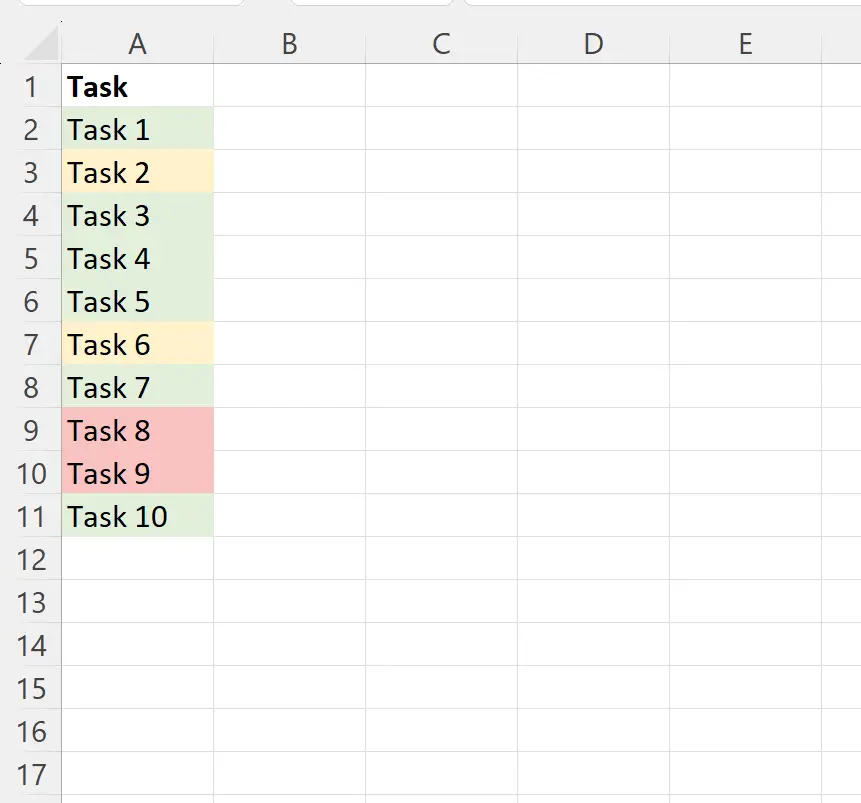
အဆင့် 2- အရောင်ကုဒ်ကိုထုတ်ယူရန် VBA ကိုသုံးပါ။
ထို့နောက်၊ ဆဲလ်တစ်ခုစီ၏အရောင်ကို ကိန်းပြည့်တန်ဖိုးအဖြစ် ထုတ်ယူရန် VBA တွင် ရိုးရှင်းသောလုပ်ဆောင်ချက်ကို ရေးပါမည်။
၎င်းကိုလုပ်ဆောင်ရန် VB တည်းဖြတ်မှုကိုဖွင့်ရန် Alt + F11 ကိုနှိပ်ပါ။ ထို့နောက် Insert tab ကိုနှိပ်ပါ၊ ထို့နောက် Module ကိုနှိပ်ပါ။
ပေါ်လာသော module window တွင်၊ အောက်ပါကုဒ်ကို ရိုက်ထည့်ပါ။
Function FindColor(CellColor As Range) FindColor = CellColor.Interior.ColorIndex End Function
၎င်းသည် မည်သည့်ဆဲလ်၏နောက်ခံအရောင်ကို ကိန်းပြည့်တန်ဖိုးအဖြစ် ထုတ်ယူရန် Excel တွင် ကျွန်ုပ်တို့အသုံးပြုနိုင်သည့် စိတ်ကြိုက်လုပ်ဆောင်ချက်ကို ဖန်တီးပေးမည်ဖြစ်သည်။
အောက်ဖော်ပြပါ ဖန်သားပြင်ဓာတ်ပုံတွင် ၎င်းကို လက်တွေ့လုပ်ဆောင်ပုံကို ပြသသည်-
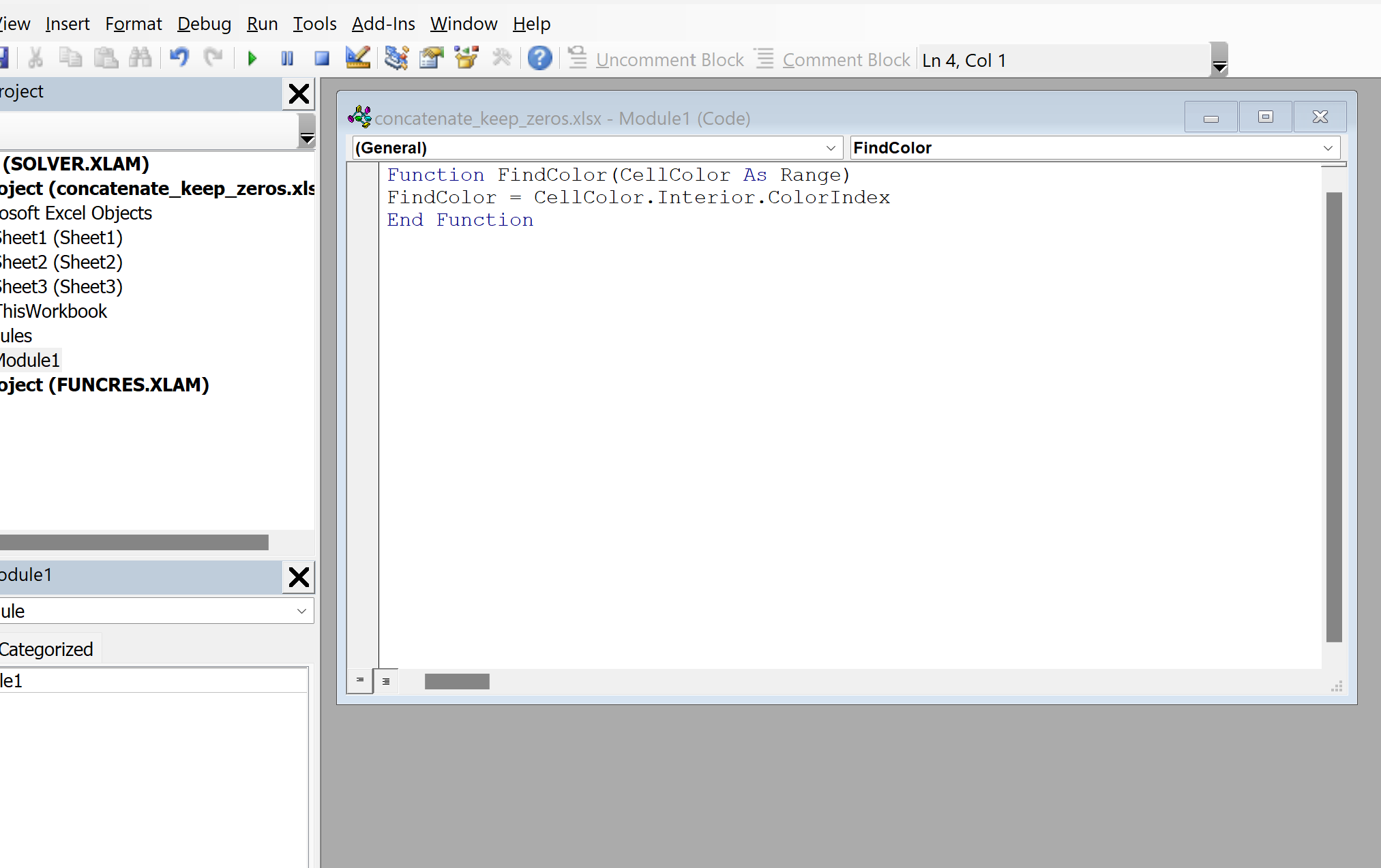
ကုဒ်ထည့်လိုက်သည်နှင့် VB တည်းဖြတ်သူကို ပိတ်ရန် အားမနာပါ။ ကုဒ်ကို အလိုအလျောက် သိမ်းဆည်းသွားပါမည်။
အဆင့် 3- ဆဲလ်အရောင်များကို ထုတ်ယူပါ။
ထို့နောက်၊ ဆဲလ် A2 မှ နောက်ခံအရောင်ကို ထုတ်ယူရန် အောက်ပါဖော်မြူလာကို ဆဲလ် B2 တွင် ရိုက်ထည့်ကြပါစို့။
=FindColor( A2 )
ထို့နောက် ဤဖော်မြူလာကို ကလစ်နှိပ်ပြီး ကော်လံ B ရှိ ကျန်ဆဲလ်တစ်ခုစီသို့ ဆွဲယူပါ။
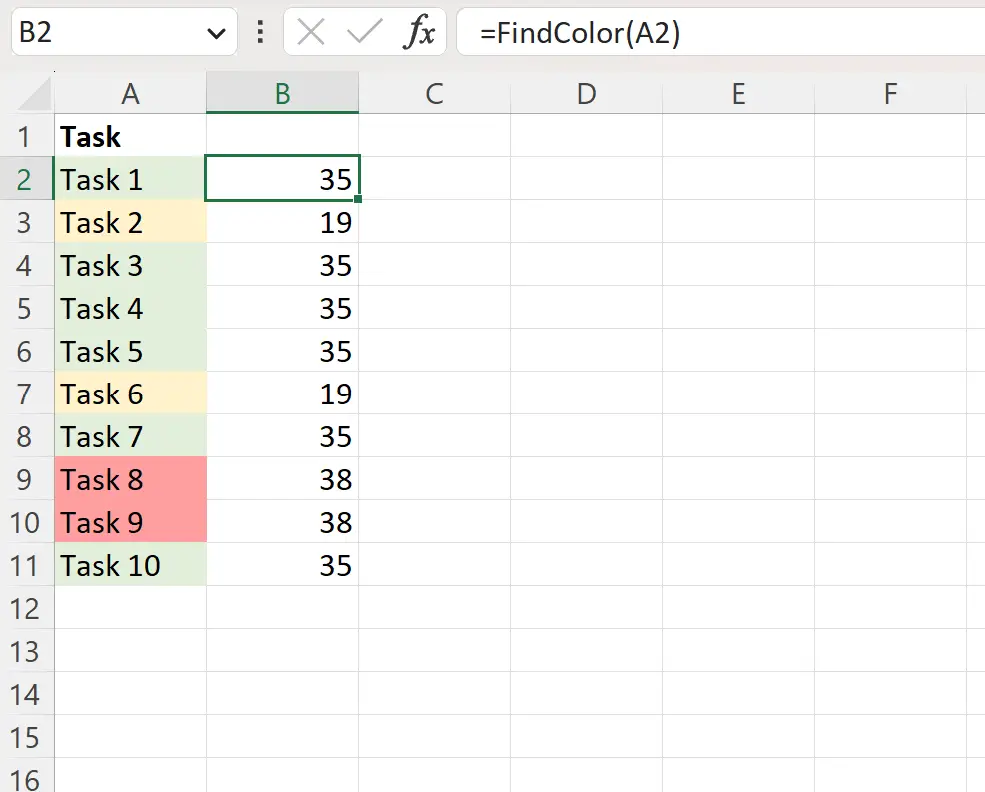
ယခု Column B သည် ကော်လံ A ရှိ ကိုက်ညီသည့်ဆဲလ်တစ်ခုစီ၏ နောက်ခံအရောင် (ကိန်းပြည့်တန်ဖိုးအဖြစ်) ကို ပြသသည်။
အဆင့် 4- အရောင်များဖြင့် IF Function ကိုသုံးပါ။
ယခု ကျွန်ုပ်တို့တွင် ဆဲလ်တစ်ခုစီ၏ နောက်ခံအရောင်ကို ကိန်းပြည့်တန်ဖိုးအဖြစ် IF လုပ်ဆောင်ချက်တစ်ခုတွင် ဤကိန်းပြည့်တန်ဖိုးများကို ရိုးရိုးရှင်းရှင်းအသုံးပြုနိုင်ပါသည်။
ဥပမာအားဖြင့်၊ ဆဲလ် A2 ၏နောက်ခံအရောင်သည် အစိမ်းရောင် သို့မဟုတ် အခြားမဟုတ်ပါက “ မဟုတ်ပါ” ၏တန်ဖိုးကို ပြန်ပေးရန်အတွက် ဆဲလ် C2 တွင် အောက်ပါ IF လုပ်ဆောင်ချက်ကို ရိုက်ထည့်နိုင်သည်-
=IF( B2 =35, "Yes", "No")
ထို့နောက် ကျွန်ုပ်တို့သည် ဤဖော်မြူလာကို ကော်လံ C ရှိ ကျန်ဆဲလ်တစ်ခုစီသို့ နှိပ်ပြီး ဆွဲယူနိုင်သည်-
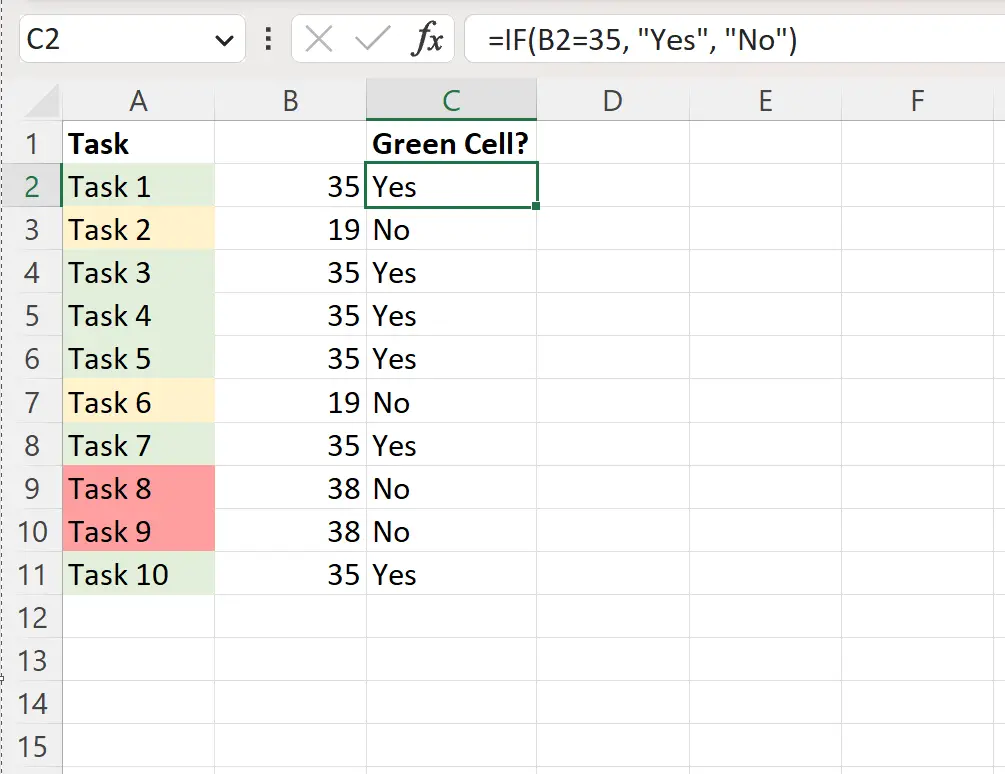
အခြေအနေများစွာကို စစ်ဆေးရန် IF လုပ်ဆောင်ချက်တွင် OR အော်ပရေတာကိုလည်း အသုံးပြုနိုင်သည်။
ဥပမာအားဖြင့်၊ ဆဲလ် A2 ၏အရောင်သည် အစိမ်းရောင် သို့မဟုတ် အဝါရောင်ဖြစ်နေပါက ဆဲလ် C2 တွင် အောက်ပါဖော်မြူလာကို ရိုက်ထည့်နိုင်သည်-
=IF(OR( B2 =35, B2 =19), “Yes”, “No”)
ထို့နောက် ကျွန်ုပ်တို့သည် ဤဖော်မြူလာကို ကော်လံ C ရှိ ကျန်ဆဲလ်တစ်ခုစီသို့ နှိပ်ပြီး ဆွဲယူနိုင်သည်-
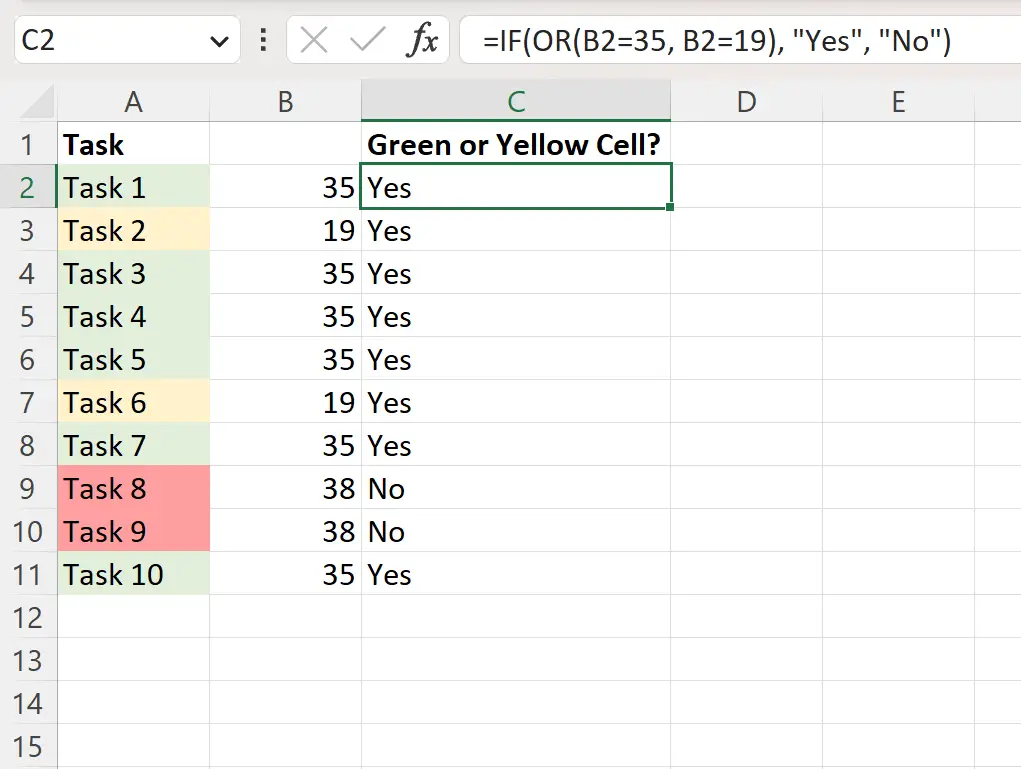
ကော်လံ A ရှိ ဆဲလ်နောက်ခံအရောင်သည် အစိမ်းရောင် သို့မဟုတ် အဝါရောင် သို့မဟုတ် အခြားမဟုတ်ပါက “ ဟုတ်သည်” ဖော်မြူလာသည် ယခု ပြန်ဖြစ်သွားသည်။
ထပ်လောင်းအရင်းအမြစ်များ
အောက်ဖော်ပြပါ သင်ခန်းစာများသည် Excel တွင် အခြားသော အသုံးများသည့် လုပ်ဆောင်ချက်များကို မည်သို့လုပ်ဆောင်ရမည်ကို ရှင်းပြသည်-
Excel တွင် အရောင်များစွာဖြင့် စစ်ထုတ်နည်း
Excel တွင် အရောင်ထည့်နည်း
Excel တွင် စာသားတန်ဖိုးများဖြင့် IF လုပ်ဆောင်ချက်ကို မည်သို့အသုံးပြုရမည်နည်း။